AndroidとiOSデバイスを切り替えても、カレンダーの予定が分からなくなるわけではありません。Android AndroidからiPadに移行する場合でも、両方のデバイスを同期させたい場合でも、プラットフォーム間でカレンダーデータを最新の状態に保つ方法はいくつかあります。このガイドでは、3つの方法でAndroidカレンダーをiPadと同期する方法を簡単にご紹介します。
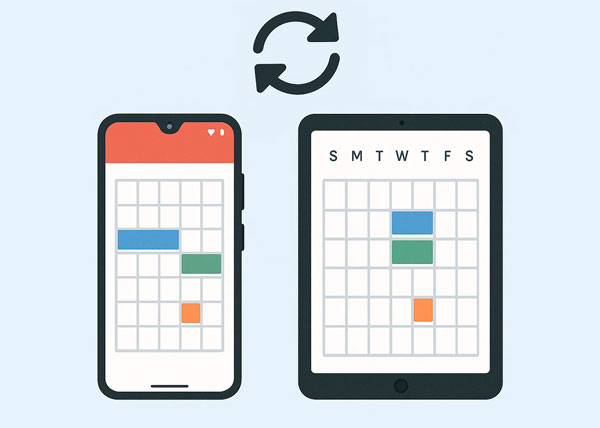
AndroidカレンダーをiPadと同期したいですか? Phone Switchを使えば、 カレンダーデータを直接転送できます。このソフトウェアは、iPad mini、iPad Pro、iPad Air、iPad、iPhone、Samsung、Tecno、Motorola、Honor、itelなど、ほとんどのAndroidおよびiOSデバイスに対応しています。さらに、カレンダー、連絡先、写真、音楽、SMSなど、 AndroidとiOSデバイス間で様々なデータを転送できます。
Phone Switch の主な機能:
Phone Switch ソフトウェアをダウンロードします。
Androidカレンダーを iPad に直接転送する方法は次のとおりです。
01パソコンにPhone Switchソフトウェアをダウンロード、インストール、起動します。「ツールボックス」>「Phone Transfer」をクリックします。
02 AndroidデバイスとiPadをUSBでコンピューターに接続します。接続後、iPadが「ターゲット」デバイスになっていることを確認するか、「反転」をクリックします。

03 「カレンダー」オプションをチェックし、「転送を開始」をクリックしてカレンダーデータをiPadにインポートします。

Googleカレンダーアプリは、複数のプラットフォーム間でシームレスに連携するように設計されているため、継続的なリアルタイム同期に最適なソリューションです。Android AndroidカレンダーイベントがすでにGoogleアカウントと同期されている場合は、この方法は簡単です。
手順は次のとおりです。
ステップ1: Androidスマートフォンで、「設定」>「アカウント」>「Google」に移動します。Googleアカウントを選択し、「カレンダー」が同期のためにオンになっていることを確認します。

ステップ 2: iPad で App Store にアクセスし、「Google カレンダー」を検索して公式アプリをダウンロードします。
ステップ 3: iPad で Google カレンダー アプリを開き、 Androidスマートフォンで使用しているのと同じ Google アカウントでサインインします。
ステップ4:アプリがカレンダーへのアクセス許可を求める場合があります。必要な許可を与えてください。これでGoogleカレンダーの予定がアプリに表示されるようになります。
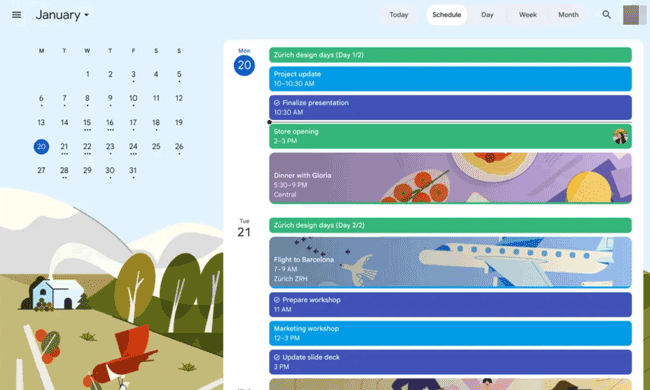
この方法では、iPad に組み込まれている Google アカウントのサポートを活用し、別の Google カレンダー アプリを必要とせずに、ネイティブの iPad カレンダー アプリで Google カレンダーを直接表示できます。
方法は次のとおりです。
ステップ 1: Android設定アプリに移動し、「アカウント」>「Google」をクリックして、 Androidカレンダーを Google アカウントに同期します。
ステップ2:iPadで「設定」>「カレンダー」>「アカウント」>「アカウントを追加」に進みます。アカウントの種類の一覧から「Google」を選択します。
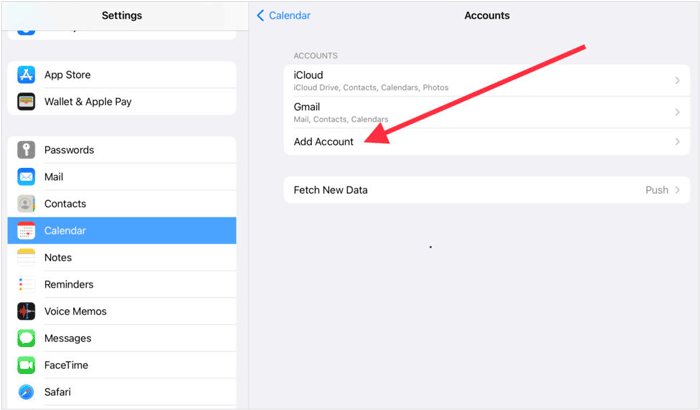
ステップ 3: サインイン後、Google アカウントの「カレンダー」トグルがオンになっていることを確認します。
ステップ4:iPadでネイティブのカレンダーアプリを開きます。Googleカレンダーの予定が表示されるはずです。アプリ下部の「カレンダー」をタップして、表示するカレンダーを選択できます。
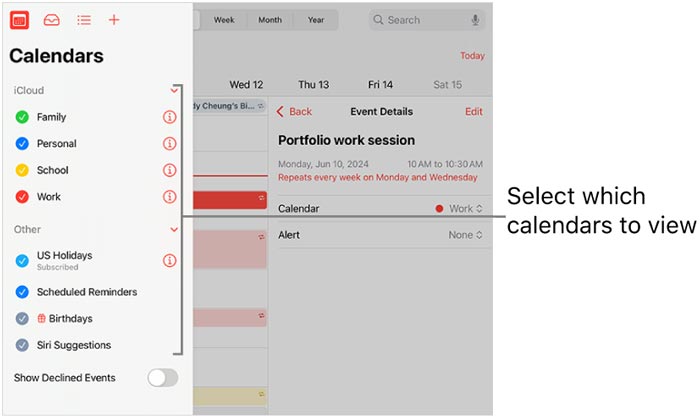
Q1: カレンダーをAndroidから iPhone に直接転送できますか?
もちろん、 AndroidデバイスからiPhoneにカレンダーの予定を直接転送することも可能です。パート1で紹介したPhone Switchアプリを使えば、その作業が簡単に行えます。このツールは、 AndroidとiOSデバイス間でカレンダー情報をコピーできるワンストップデータ移行プログラムです。
Q2: iPad をAndroidスマートフォンと同期できますか?
はい、写真、ビデオ、音楽、書籍、連絡先など、さまざまなデータを iPad からAndroidスマートフォンに同期できます。
USB経由でワンストップ転送をご希望の場合は、 Phone Switchが最適です。様々な種類のデータを一度に転送できます。さらに、GoogleアカウントとGoogleカレンダーアプリを使用すれば、 AndroidカレンダーをiPadに同期できます。どちらの方法を選んでも、 Androidカレンダーの予定をiPadに取り込むことができます。
関連記事:
[解決済み] iPad が数分で復元またはアップデートされない問題を修正するにはどうすればいいですか?
iPadからiPad Pro/Air/miniに写真を転送する方法





